Read More di template baru
Bagi para sobat yang menggunakan template baru tentu saja akan mengalami kebingungan ketika membaca tutorial terdahulu yang membahas tentang membuat menu Read more.. atau menu Baca selengkapnya.., karena tutorial tersebut memang di peruntukan bagi para sobat yang menggunakan template klasik. Keterangan tentang itu anda bisa baca disini.
Nah bagi sobat yang menggunakan template baru dan ingin menggunakan menu Read more.. juga silahkan ikuti langkah-langkah berikut :
* Sign in seperti biasa di blogger dengan id milik sobat
* Klik Setting
* Klik Formatting
* Pada layar paling bawah, ada text area kosong disamping tulisan Post Template, isi tesxt area kosong tersebut dengan kode di bawah ini :
<div class="fullpost">
</div>
* Klik tombol yang bertuliskan Save Settings
Pemasangan kode ini di maksudkan agar pada saat posting artikel, kode tersebut langsung muncul tanpa harus menuliskan terlebih dahulu, jadi membantu kita agar tidak harus selalu mengingat kode tersebut.
Langkah selanjutnya yaitu menambahkan kode pada template, silahkan ikuti langkah berikut :
* Klik menu Dasboard
* Klik menu Layout
* Klik menu Edit HTML
* Klik tulisan Download Full Template
* Silahkan save dulu template tersebut, ini di maksudkan untuk mengurangi resiko apabila terjadi kesalahan ketika melakukan editting pada template, kita masih punya back up data untuk mengembalikannya seperti semula
* Beri tanda centang pada kotak di samping tulisan Expand Widget Template, sekali lagi jangan lupa beri tanda centang dulu yah, sebab kalau tidak, nanti akan tidak sesuai dengan langkah selanjutnya
* Tunggu beberapa saat ketika proses sedang berlangsung
* Silahkan Sobat cari kode berikut pada kode template milik sobat :
<div class='post-body'>
* Copy kode HTML di bawah ini kemudian paste di bawah kode tadi
<b:if cond='data:blog.pageType == "item"'>
<style>.fullpost{display:inline;}</style>
<p><data:post.body/></p>
<b:else/>
<style>.fullpost{display:none;}</style>
* Kemudian lihat kebagian bawah sehingga terlihat kode berikut ini :
<p><data:post.body/></p>
* Copy kode HTML di bawah ini kemudian paste di bawah kode tadi
<a expr:href='data:post.url'>Read More......</a>
</b:if>
* klik tombol bertuliskan Save Template
* Selesai.
Cara Posting Artikel
* Klik menu Posting
* Klik menu Edit HTML, maka secara otomatis tampak kode yang telah kita setting tadi, yakni :
<div class="fullpost">
</div>
* Tulisankan artikel yang ingin tampak pada blog sebelum kode :
<div class="fullpost">
* Tulis keseluruhan sisa artikel sesudah kode di atas tadi dan sebelum kode :
</div>
* Klik tombol bertuliskan PUBLISH POST
* Klik tulisan Open New Window untuk melihat hasil dari postingan kita, kemudian lihat apakah hasilnya sukses atau tidak. Jika tidak, mungkin ada bagian yang terlewatkan. Coba lihat kembali langkah diatas
Anda bisa baca lebih lengkap di Blog Kang Rohman dengan alamat http://kolom-tutorial.blogspot.com/2007/05/membuat-read-more-2.html
* Selamat mencoba !
Nah bagi sobat yang menggunakan template baru dan ingin menggunakan menu Read more.. juga silahkan ikuti langkah-langkah berikut :
* Sign in seperti biasa di blogger dengan id milik sobat
* Klik Setting
* Klik Formatting
* Pada layar paling bawah, ada text area kosong disamping tulisan Post Template, isi tesxt area kosong tersebut dengan kode di bawah ini :
<div class="fullpost">
</div>
* Klik tombol yang bertuliskan Save Settings
Pemasangan kode ini di maksudkan agar pada saat posting artikel, kode tersebut langsung muncul tanpa harus menuliskan terlebih dahulu, jadi membantu kita agar tidak harus selalu mengingat kode tersebut.
Langkah selanjutnya yaitu menambahkan kode pada template, silahkan ikuti langkah berikut :
* Klik menu Dasboard
* Klik menu Layout
* Klik menu Edit HTML
* Klik tulisan Download Full Template
* Silahkan save dulu template tersebut, ini di maksudkan untuk mengurangi resiko apabila terjadi kesalahan ketika melakukan editting pada template, kita masih punya back up data untuk mengembalikannya seperti semula
* Beri tanda centang pada kotak di samping tulisan Expand Widget Template, sekali lagi jangan lupa beri tanda centang dulu yah, sebab kalau tidak, nanti akan tidak sesuai dengan langkah selanjutnya
* Tunggu beberapa saat ketika proses sedang berlangsung
* Silahkan Sobat cari kode berikut pada kode template milik sobat :
<div class='post-body'>
* Copy kode HTML di bawah ini kemudian paste di bawah kode tadi
<b:if cond='data:blog.pageType == "item"'>
<style>.fullpost{display:inline;}</style>
<p><data:post.body/></p>
<b:else/>
<style>.fullpost{display:none;}</style>
* Kemudian lihat kebagian bawah sehingga terlihat kode berikut ini :
<p><data:post.body/></p>
* Copy kode HTML di bawah ini kemudian paste di bawah kode tadi
<a expr:href='data:post.url'>Read More......</a>
</b:if>
* klik tombol bertuliskan Save Template
* Selesai.
Cara Posting Artikel
* Klik menu Posting
* Klik menu Edit HTML, maka secara otomatis tampak kode yang telah kita setting tadi, yakni :
<div class="fullpost">
</div>
* Tulisankan artikel yang ingin tampak pada blog sebelum kode :
<div class="fullpost">
* Tulis keseluruhan sisa artikel sesudah kode di atas tadi dan sebelum kode :
</div>
* Klik tombol bertuliskan PUBLISH POST
* Klik tulisan Open New Window untuk melihat hasil dari postingan kita, kemudian lihat apakah hasilnya sukses atau tidak. Jika tidak, mungkin ada bagian yang terlewatkan. Coba lihat kembali langkah diatas
Anda bisa baca lebih lengkap di Blog Kang Rohman dengan alamat http://kolom-tutorial.blogspot.com/2007/05/membuat-read-more-2.html
* Selamat mencoba !




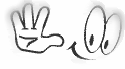

thx nie om koder atas bimbingannya,..hahahha